Word如何合并多个文档?
我们会发现自己不知不觉已经记录了很多Word文档,但是在整理这些文档的时候,发现有些文件的内容是相关的,需要将它们整理到一起。如果一个个复制过来比较麻烦,我们可以使用Word办公软件里面的文件合并功能,直接将它们里面的内容合并到同一个文件里面。
一、打开一个新的Word文档,作为合并后的文档。在菜单栏中选择“插入”选项。
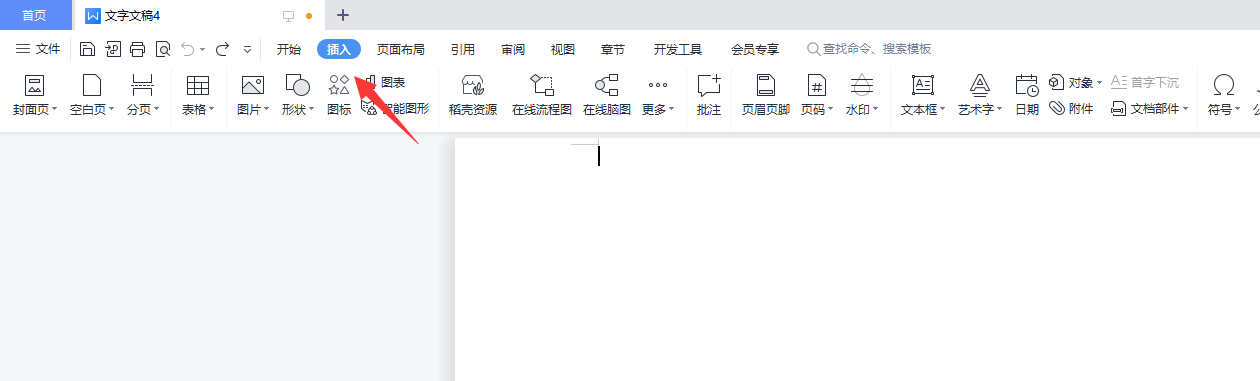
二、选择“对象”选项,然后选择“文件中的文字”。
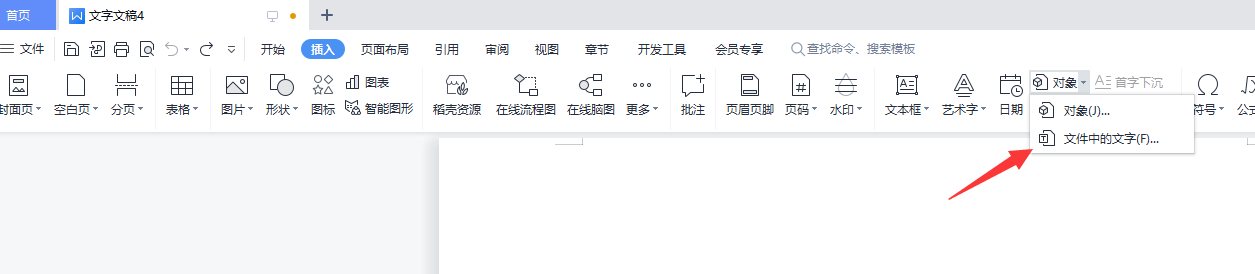
三、在“文件中的文字”对话框中,选择要合并的Word文档,按住“Ctrl”键可以同时选择多个文档。
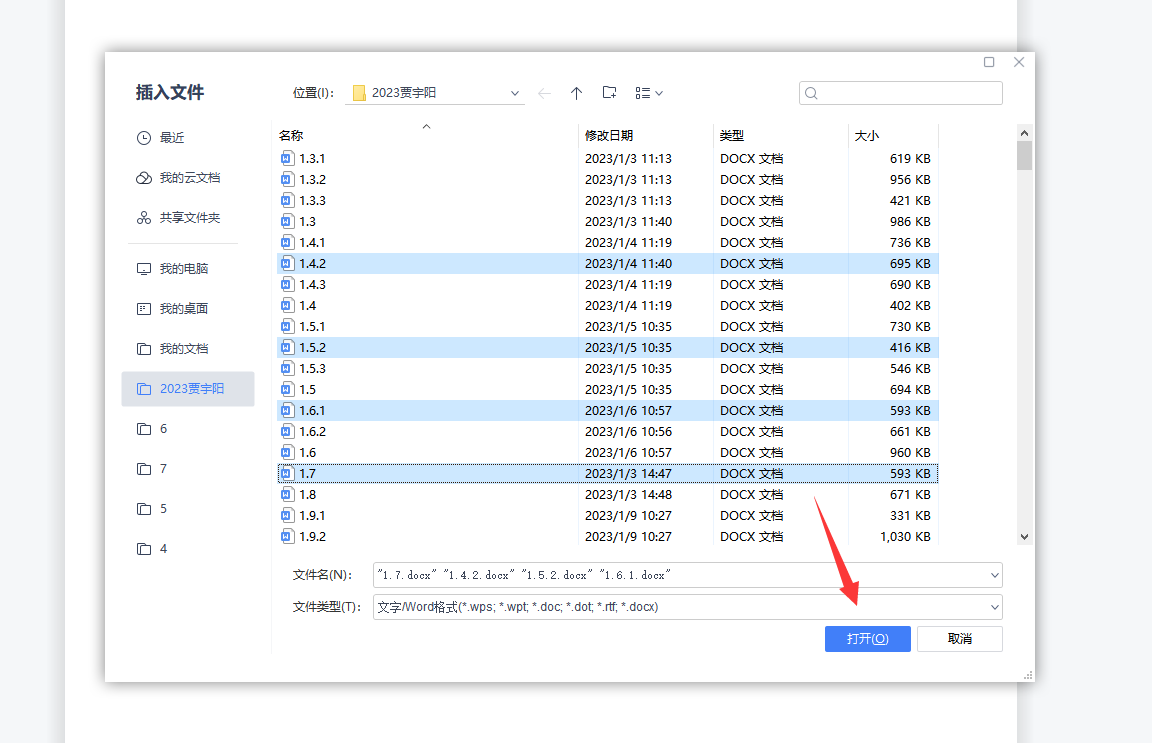
四、点击“打开”按钮,Word会将选定的文档插入到当前文档中。
重复以上步骤,直到所有要合并的文档都被插入到当前文档中。
需要注意:合并后的文档可能会出现格式混乱、页眉页脚重复等问题,需要进行适当的调整。
栏 目:office激活
下一篇:怎样将word转换成pdf格式 看完小编这个操作就好
本文标题:Word如何合并多个文档?
本文地址:https://fushidao.cc/wangzhanyunying/4709.html
您可能感兴趣的文章
- 07-16全新office2019激活密钥,2025分享给大家,建议收藏
- 07-16office 2019简体中文32位/64位免费激活版下载
- 07-14office2019怎么安装和激活?office2019激活工具激活教程
- 07-14office2022激活密钥大全,2022office所有产品最新永久序列号(含激活教程)
- 07-14office2016免费激活密钥分享,2025最新office2016激活密钥
- 07-14Office2019多种版本最新激活密钥分享,office2019KEY最简单激活方法
- 07-14office2019永久密钥大全最新,office 2019激活密钥免费(附激活教程)
- 07-112025最新office2010永久激活码免费分享,office2010永久激活码
- 07-11怎么免费获取office2021激活密钥 office2021激活码+永久激活工具
- 07-112025更新office永久激活密钥,Office2021密钥激活码汇总


阅读排行
- 1全新office2019激活密钥,2025分享给大家,建议收藏
- 2office 2019简体中文32位/64位免费激活版下载
- 3office2019怎么安装和激活?office2019激活工具激活教程
- 4office2022激活密钥大全,2022office所有产品最新永久序列号(含激活教程)
- 5office2016免费激活密钥分享,2025最新office2016激活密钥
- 6Office2019多种版本最新激活密钥分享,office2019KEY最简单激活方法
- 7office2019永久密钥大全最新,office 2019激活密钥免费(附激活教程)
- 82025最新office2010永久激活码免费分享,office2010永久激活码
- 9怎么免费获取office2021激活密钥 office2021激活码+永久激活工具
- 102025更新office永久激活密钥,Office2021密钥激活码汇总
推荐教程
- 11-30正版office2021永久激活密钥
- 11-25怎么激活office2019最新版?office 2019激活秘钥+激活工具推荐
- 11-22office怎么免费永久激活 office产品密钥永久激活码
- 11-25office2010 产品密钥 永久密钥最新分享
- 11-22Office2016激活密钥专业增强版(神Key)Office2016永久激活密钥[202
- 11-30全新 Office 2013 激活密钥 Office 2013 激活工具推荐
- 11-25正版 office 产品密钥 office 密钥 office2019 永久激活
- 11-22office2020破解版(附永久密钥) 免费完整版
- 11-302023 全新 office 2010 标准版/专业版密钥
- 03-262024最新最新office365激活密钥激活码永久有效






